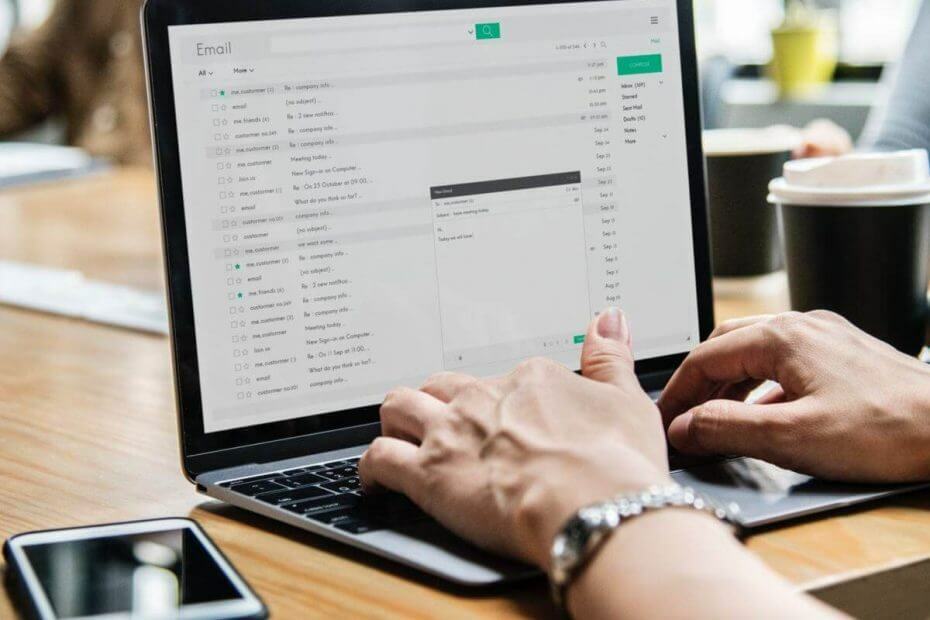- Υπάρχουν περισσότερα για το Microsoft LifeCam από το υπέροχο μαύρο και ασημί σχέδιο αλουμινίου. Παράγει καθαρές εικόνες και ευκρινείς εγγραφές βίντεο που θα λατρέψετε.
- Αφήστε μας να σας βοηθήσουμε να βρείτε το απαραίτητο λογισμικό και προγράμματα οδήγησης Microsoft LifeCam για τα Windows 10. Επιπλέον, δεν υπάρχουν προβλήματα για να μείνετε όταν ενεργείτε γρήγορα.
- Γρήγορες διορθώσεις σε παρόμοια προβλήματα μπορούν επίσης να βρεθούν στο Ενότητα αντιμετώπισης προβλημάτων κάμερας Web.
- Για οποιαδήποτε λύση λογισμικού που αναζητάτε, επιστρέψτε στο Κέντρο λήψης Windows 10.

Αυτό το λογισμικό θα επιδιορθώσει κοινά σφάλματα υπολογιστή, θα σας προστατεύσει από την απώλεια αρχείων, κακόβουλο λογισμικό, αστοχία υλικού και θα βελτιστοποιήσετε τον υπολογιστή σας για μέγιστη απόδοση. Διορθώστε τα προβλήματα του υπολογιστή και αφαιρέστε τους ιούς τώρα σε 3 εύκολα βήματα:
- Κατεβάστε το Εργαλείο επισκευής υπολογιστή Restoro που συνοδεύεται από κατοχυρωμένες τεχνολογίες (διαθέσιμο δίπλωμα ευρεσιτεχνίας εδώ).
- Κάντε κλικ Εναρξη σάρωσης για να βρείτε ζητήματα των Windows που θα μπορούσαν να προκαλέσουν προβλήματα στον υπολογιστή.
- Κάντε κλικ Φτιάξ'τα όλα για να διορθώσετε ζητήματα που επηρεάζουν την ασφάλεια και την απόδοση του υπολογιστή σας
- Το Restoro κατεβάστηκε από 0 αναγνώστες αυτόν τον μήνα.
Όταν κάνετε Skype κλήσεις, δεν είναι ασυνήθιστο να χρησιμοποιείτε το κάμερα web να επικοινωνούν με άλλους ανθρώπους.
Μιλώντας για κάμερες, Windows 10 οι χρήστες έχουν αναφέρει ορισμένα προβλήματα με Microsoft LifeCamκαι σήμερα θα διορθώσουμε αυτά τα ζητήματα.
Πώς μπορώ να διορθώσω ζητήματα Microsoft LifeCam στα Windows 10;
1. Χρησιμοποιήστε λογισμικό κάμερας τρίτου μέρους
- Λήψη και εγκατάσταση Δωρεάν έκδοση CyberLink Youcam 7 από τον επίσημο ιστότοπο στον υπολογιστή σας.
- Ανοίξτε το από το φάκελο εγκατάστασης. Μεταβείτε στην κάτω γραμμή και βρείτε το εικονίδιο Youcam. Κάντε κλικ σε αυτό.
- Από το μενού επιλέξτε Εκκινήστε το PerfectCam4. Εγγραφείτε για μια δοκιμή 90 ημερών κάνοντας κλικ στο Εγγραφείτε.
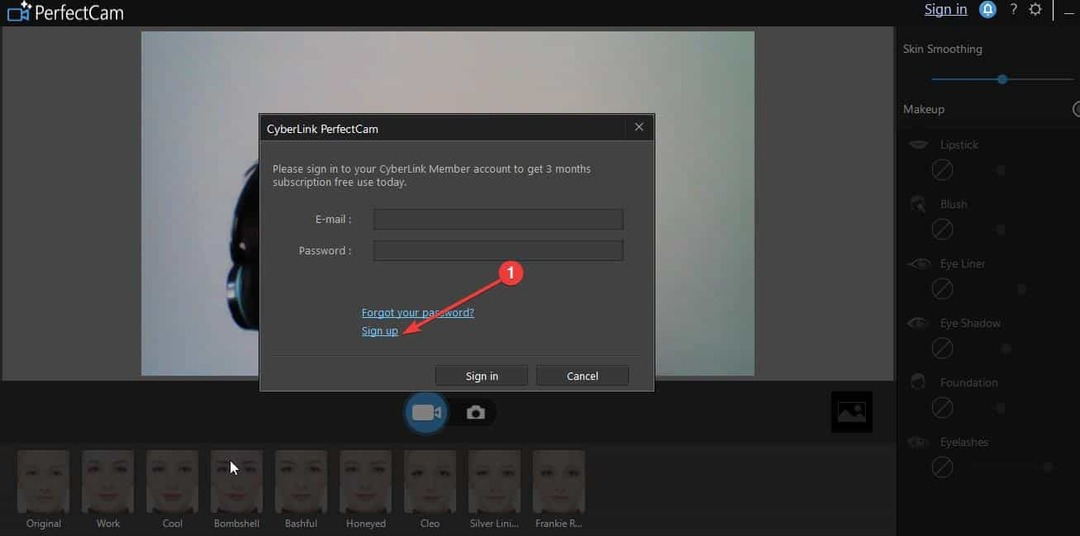
- Εγγραφείτε στην επίσημη σελίδα και ελέγξτε τη διεύθυνση email σας για τον σύνδεσμο επαλήθευσης.
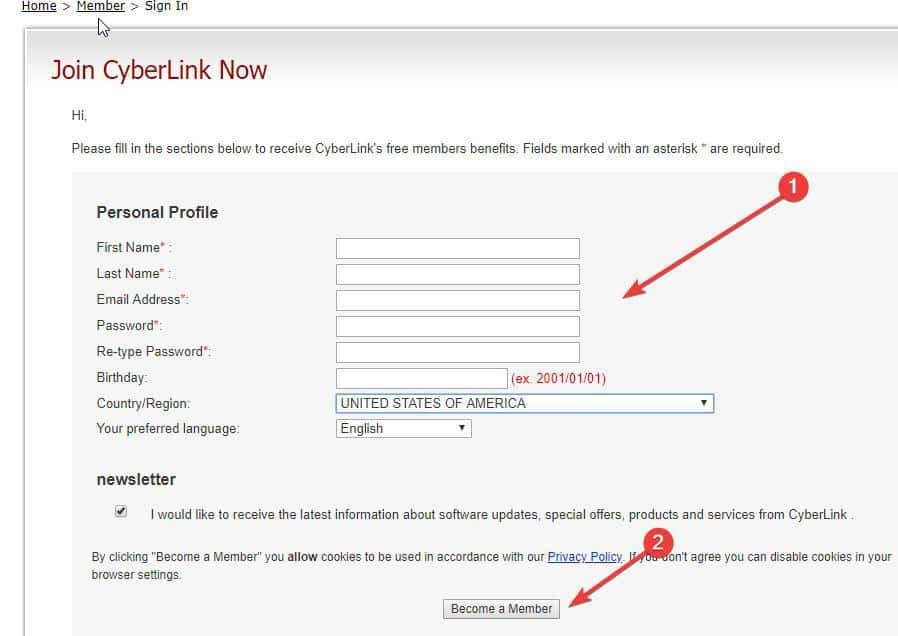
- Συνδεθείτε στο PerfectCam για να ξεκινήσετε.
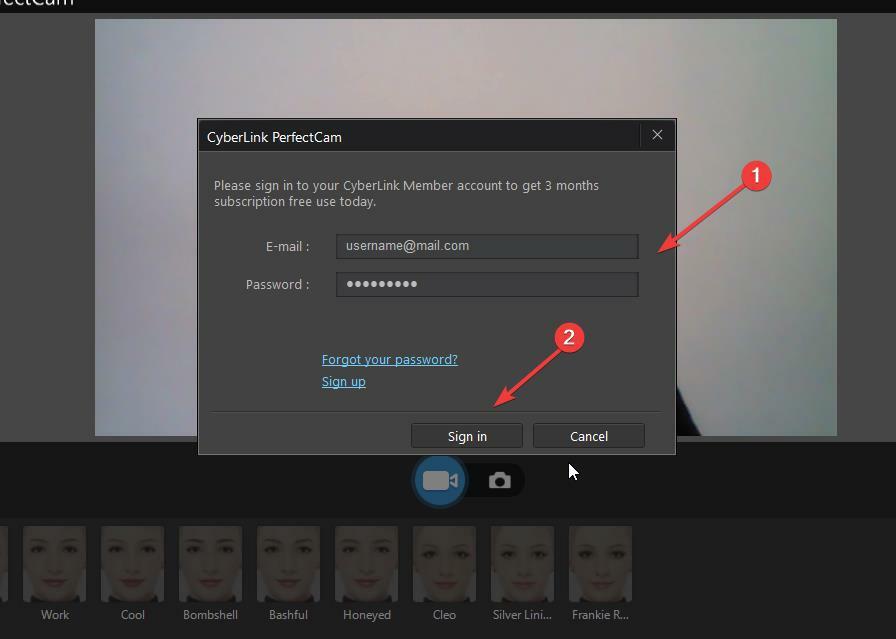
- Αφού συνδεθείτε, αφήστε το PerfectCam να ξεκινήσει και να ανοίξει το Skype. Στο κύριο παράθυρο του Skype, επιλέξτε Απόρρητο> Κλήσεις> Ρυθμίσεις βίντεο.
- Σε αυτήν τη σελίδα, επιλέξτε Φίλτρο κάμερας Web CyberLink (στην περίπτωσή μας, αναζητήστε το PerfectCam) από το Επιλέξτε αναπτυσσόμενο μενού Webcam.
- Κάντε κλικ στο Φινίρισμα κουμπί για να αποθηκεύσετε τις αλλαγές σας και να ενεργοποιήσετε το CyberLink YouCam (PerfectCam).
Εάν δεν έχετε το χρόνο ή τις δεξιότητες και την υπομονή να ακολουθήσετε κάθε βήμα που αναφέρεται παρακάτω, σας συνιστούμε να δοκιμάσετε μια γρήγορη επιδιόρθωση που μπορεί να σας βοηθήσει: χρησιμοποιώντας λογισμικό κάμερας τρίτου μέρους.
Σας προτείνουμε να χρησιμοποιήσετε το CyberLink Youcam 7. Όντας ένας από τους κορυφαίους στην αγορά, αυτό το εργαλείο είναι εξαιρετικά αξιόπιστο και συμβατό με όλα τα μοντέλα κάμερας.
Δούλεψε για εμάς και είναι επίσης δωρεάν. Απαιτείται εγγραφή στον επίσημο ιστότοπο, αλλά δεν χρειάζονται περισσότερα από 30 δευτερόλεπτα για να εγγραφείτε σε μια δωρεάν έκδοση.
Εάν αυτή η λύση λειτουργεί στον υπολογιστή σας, μπορείτε να χρησιμοποιήσετε αυτό το εργαλείο σε όλες τις κάμερες και να ξεχάσετε τυχόν τέτοια προβλήματα.
2. Γρήγορη επιδιόρθωση για τις πιο πρόσφατες εκδόσεις Skype
- Ανοίξτε το Skype> κάντε κλικ Προφίλ χρήστη στην επάνω αριστερή γωνία (το εικονίδιο με την εικόνα avatar σας). Κάντε κλικ στο Ρυθμίσεις.
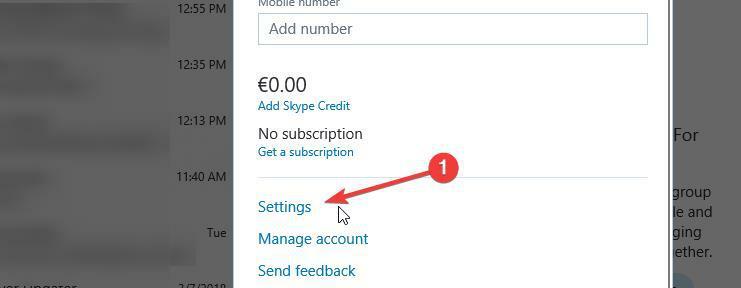
- Μετά από αυτό κάντε κλικ στο βίντεο αναπτυσσόμενο μενού και επιλέξτε Cyberlink PerfectCam.
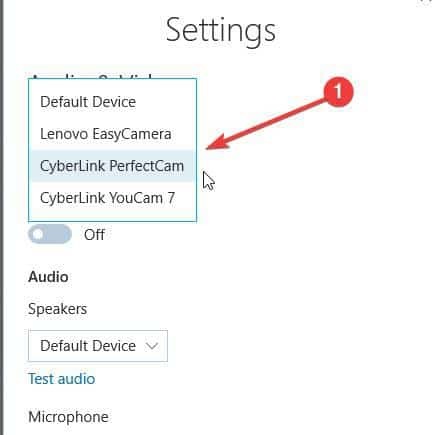
- Προσπαθήστε να πραγματοποιήσετε δοκιμαστικές κλήσεις. Αυτή η λύση λειτούργησε για την ομάδα δοκιμών μας από την πρώτη δοκιμή. Μην ξεχάσετε να αφαιρέσετε το κάλυμμα της κάμερας web, αν έχετε.
Εάν έχετε τη νέα έκδοση Skype, η επίλυση αυτού του ζητήματος είναι πολύ πιο εύκολη. Εάν αυτή η γρήγορη επιδιόρθωση δεν λειτούργησε για εσάς, χρησιμοποιήστε τις παρακάτω λύσεις.
Έχουμε γράψει εκτενώς για ζητήματα κάμερας web στα Windows 10. Ανατρέξτε σε αυτόν τον οδηγό για περισσότερες πληροφορίες.
3. Επανεγκαταστήστε το Skype
- Ανοιξε Ρυθμίσεις και πηγαίνετε στο Σύστημα> Εφαρμογές και δυνατότητες.
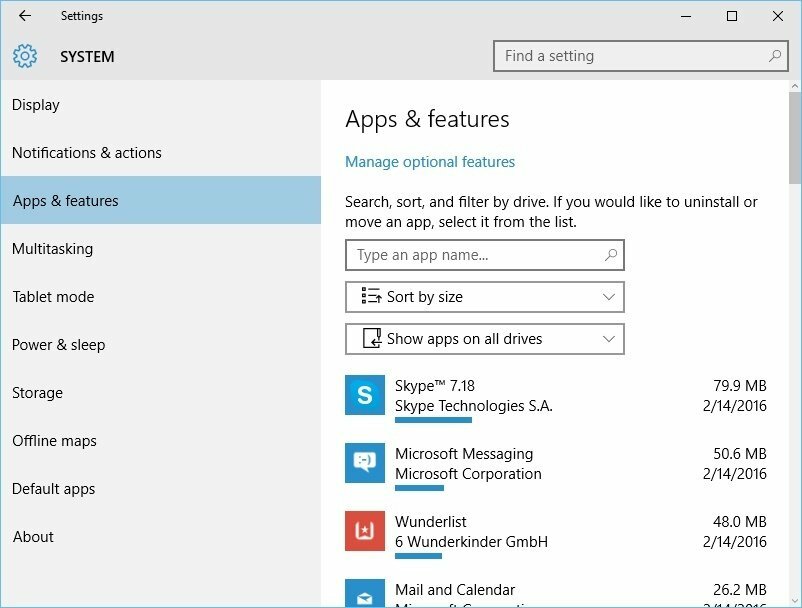
- Εύρημα Skype στη λίστα, επιλέξτε την και κάντε κλικ στο Κατάργηση εγκατάστασης κουμπί.
- Για να το σιγουρευτείτε αυτό Skype είναι εντελώς απεγκατεστημένο, κατεβάστε Εργαλείο αφαίρεσης Skype και εκτελέστε το στον υπολογιστή σας. Αυτό το εργαλείο θα πρέπει να αφαιρέσει εντελώς όλα τα ίχνη Skype από τον υπολογιστή σας.
- Μετά Skype καταργήθηκε η εγκατάσταση, απλώς κατεβάστε την τελευταία έκδοση και εγκαταστήστε την.
Εάν σας Microsoft Το LifeCam δεν λειτουργεί με το Skype, δοκιμάστε να εγκαταστήσετε ξανά το Skype στα Windows 10. Για να το κάνετε αυτό ακολουθήστε τις παραπάνω οδηγίες.
4. Εγκαταστήστε προγράμματα οδήγησης LifeCam και λογισμικό LifeCam σε λειτουργία συμβατότητας
-
Κάντε δεξί κλικ το αρχείο που θέλετε να εκτελέσετε και να επιλέξετε Ιδιότητες.

- μεταβείτε στο Συμβατότητα καρτέλα και ελέγξτε Εκτελέστε αυτό το πρόγραμμα σε λειτουργία συμβατότητας για.

- Επιλέξτε από τη λίστα παράθυρα 8 ή Windows 7. Ίσως θελήσετε να πειραματιστείτε με άλλες επιλογές εάν η επιλογή Windows 8 ή Windows 7 δεν λειτουργεί για εσάς.
- Κάντε κλικ Ισχύουν και Εντάξει.
- Δοκιμάστε να εκτελέσετε ξανά την εφαρμογή.
Ορισμένες εφαρμογές δεν θα λειτουργούν σωστά στα Windows 10, επομένως θα πρέπει να τις εκτελέσετε χρησιμοποιώντας το Συμβατότητα τρόπος.
Εκτελέστε μια σάρωση συστήματος για να ανακαλύψετε πιθανά σφάλματα

Κατεβάστε το Restoro
Εργαλείο επισκευής υπολογιστή

Κάντε κλικ Εναρξη σάρωσης για να βρείτε ζητήματα Windows.

Κάντε κλικ Φτιάξ'τα όλα για την επίλυση προβλημάτων με τις κατοχυρωμένες τεχνολογίες.
Εκτελέστε σάρωση υπολογιστή με Restoro Repair Tool για να βρείτε σφάλματα που προκαλούν προβλήματα ασφαλείας και επιβράδυνση. Αφού ολοκληρωθεί η σάρωση, η διαδικασία επισκευής θα αντικαταστήσει τα κατεστραμμένα αρχεία με νέα αρχεία και στοιχεία των Windows.
Όσον αφορά τα ζητήματα LifeCam, μερικές φορές είναι καλύτερα να κάνετε λήψη των Windows 8 ή ακόμα και των Windows 7 λογισμικού / προγραμμάτων οδήγησης για αυτό και να τα εγκαταστήσετε σε Συμβατότητα τρόπος.
Οι χρήστες το ανέφεραν LifeCam Η κάμερα web λειτουργεί κανονικά μετά την εγκατάσταση προγραμμάτων οδήγησης / λογισμικού στο Συμβατότητα λειτουργία για προηγούμενες εκδόσεις των Windows.
Για να εκτελέσετε εφαρμογές στο Συμβατότητα λειτουργία στα Windows 10, ολοκληρώστε την παραπάνω διαδικασία.
Πρέπει να αναφέρουμε ότι θα πρέπει να ενεργοποιήσετε Συμβατότητα Λειτουργία και για τα δύο προγράμματα οδήγησης και LifeCam λογισμικό για την επίλυση αυτού του ζητήματος.
5. Απεγκαταστήστε τα προγράμματα οδήγησης LifeCam
- Ανοιξε Διαχειριστή της συσκευής πατώντας Πλήκτρο Windows + X και επιλέγοντας Διαχειριστή της συσκευής από τη λίστα.

- Πότε Διαχειριστή της συσκευής ανοίγει, βρείτε το δικό σας Πρόγραμμα οδήγησης LifeCam, κάντε δεξί κλικ και επιλέξτε Κατάργηση εγκατάστασης.

- Τώρα ανοιχτό Ρυθμίσεις> Απόρρητο.
- Επιλέγω ΦΩΤΟΓΡΑΦΙΚΗ ΜΗΧΑΝΗ από το αριστερό παράθυρο.
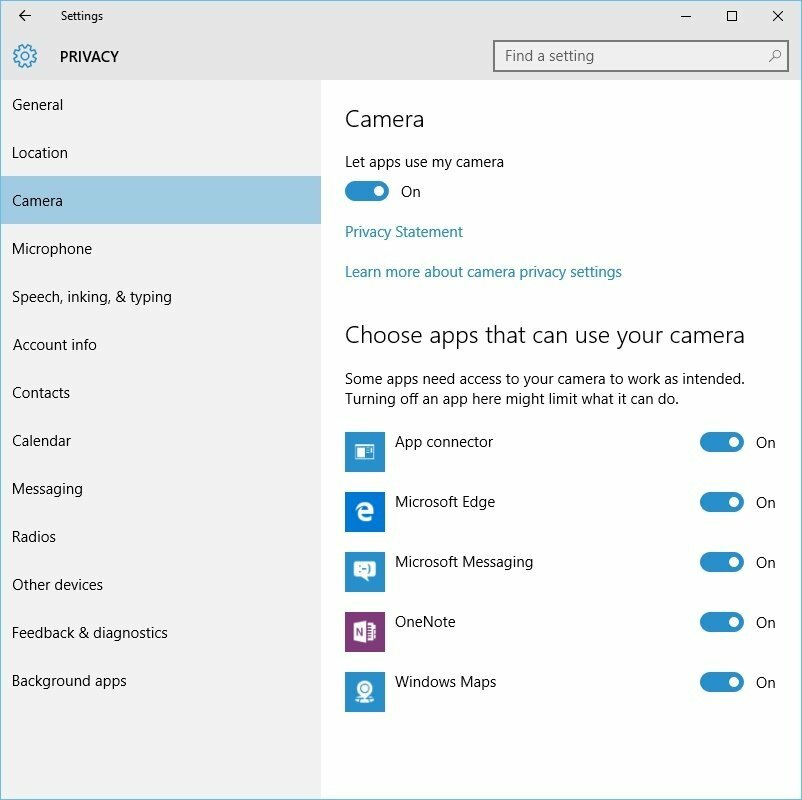
- Σε ΦΩΤΟΓΡΑΦΙΚΗ ΜΗΧΑΝΗ επιλογές βεβαιωθείτε ότι Επιτρέψτε στις εφαρμογές να χρησιμοποιούν την κάμερά μου είναι άναψε.
- Αφού το κάνετε αυτό, επανεκκίνηση ο υπολογιστής σου.
Βεβαιωθείτε ότι όλα διαγράφονται με τα καλύτερα εργαλεία αφαίρεσης προγράμματος οδήγησης!
6. Αφαιρέστε τα προγράμματα οδήγησης LifeCam και τα προγράμματα οδήγησης LifeCam
- Παω σε Ρυθμίσεις> Σύστημα> Εφαρμογές και δυνατότητες.
- Εύρημα LifeCam λογισμικό και απεγκαταστήστε το.
- Τώρα πηγαίνετε στο Διαχειριστή της συσκευής και απεγκαταστήστε LifeCam οδηγοί.
- Αφού απεγκαταστήσετε τα προγράμματα οδήγησης, κάντε κλικ στο Σάρωση για αλλαγές υλικού κουμπί.
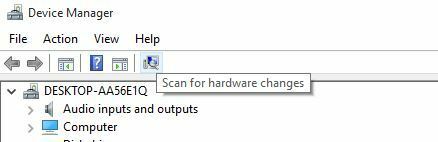
- Αυτό θα πρέπει να εγκαταστήσει τα προεπιλεγμένα προγράμματα οδήγησης στον υπολογιστή σας και να το διορθώσει LifeCam θέματα.
Οι χρήστες αναφέρουν ότι τα Windows 10 εγκαθιστούν αυτόματα την έκδοση 4.25 του προγράμματος οδήγησης LifeCam και εάν συμβεί αυτό, ίσως χρειαστεί να επαναφέρετε την προηγούμενη έκδοση προγραμμάτων οδήγησης χρησιμοποιώντας Διαχειριστή της συσκευής.
Για να το κάνετε αυτό, ακολουθήστε αυτές τις οδηγίες:
- Ανοιξε Διαχειριστή της συσκευής και βρείτε LifeCam οδηγός.
- Κάντε δεξί κλικ και επιλέξτε Πρόγραμμα οδήγησης επαναφοράς.
7. Εκτελέστε λογισμικό κάμερας
- Τύπος Κλειδί Windows + S και πληκτρολογήστε ΦΩΤΟΓΡΑΦΙΚΗ ΜΗΧΑΝΗ.
- Επιλέξτε από τη λίστα αποτελεσμάτων ΦΩΤΟΓΡΑΦΙΚΗ ΜΗΧΑΝΗ.
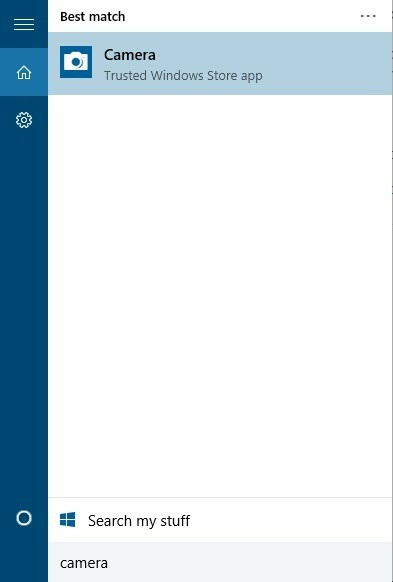
- Εάν η κάμερά σας λειτουργεί σωστά, θα πρέπει να δείτε την εικόνα.
- Τώρα κλείστε το ΦΩΤΟΓΡΑΦΙΚΗ ΜΗΧΑΝΗ εφαρμογή και δοκιμάστε να χρησιμοποιήσετε LifeCam με Skype.
Αυτό ακούγεται σαν μια ασυνήθιστη λύση, αλλά ορισμένοι χρήστες κατάφεραν να το διορθώσουν LifeCam ζητήματα με Skype τρέχοντας το ΦΩΤΟΓΡΑΦΙΚΗ ΜΗΧΑΝΗ εφαρμογή.
Το Microsoft LifeCam μπορεί να είναι μια καλή κάμερα web, αλλά έχει ορισμένα προβλήματα με τα Windows 10.
Όσον αφορά τα ζητήματα, τα περισσότερα μπορούν να επιλυθούν με την ενημέρωση των προγραμμάτων οδήγησης ή με την επανεγκατάσταση του Skype. Όσον αφορά τα θέματα συμβατότητας και λογισμικού, λάβετε υπόψη τα εξής:
- Λογισμικό Microsoft LifeCam HD-5000 - Εάν ανησυχείτε για τη συμβατότητα των Windows 10, τότε το λογισμικό Windows 8 για το LifeCam HD-5000 θα πρέπει να λειτουργεί και σε αυτήν την έκδοση.
- Λογισμικό Microsoft LifeCam HD-3000 - Το LifeCam HD-3000 διατίθεται σε ένα κουτί με ένα αυτοκόλλητο συμβατότητας με Windows 10. Ο οδηγός γρήγορης εγκατάστασης δεν σημαίνει ότι πρέπει να επιλέξετε τα Windows 10 από την επίσημη λήψη της λίστας, καθώς λειτουργούν και τα Windows 7.
- Λογισμικό Microsoft LifeCam Studio - Στην περίπτωσή σας, δεν απαιτείται πρόσθετο λογισμικό, υλικολογισμικό ή προγράμματα οδήγησης.
- Λογισμικό Microsoft LifeCam cinema - Όπως ακριβώς παραπάνω, να είστε βέβαιοι ότι δεν απαιτείται ενημερωμένο λογισμικό.
 Εξακολουθείτε να αντιμετωπίζετε προβλήματα;Διορθώστε τα με αυτό το εργαλείο:
Εξακολουθείτε να αντιμετωπίζετε προβλήματα;Διορθώστε τα με αυτό το εργαλείο:
- Κάντε λήψη αυτού του εργαλείου επισκευής υπολογιστή βαθμολογήθηκε Μεγάλη στο TrustPilot.com (η λήψη ξεκινά από αυτήν τη σελίδα).
- Κάντε κλικ Εναρξη σάρωσης για να βρείτε ζητήματα των Windows που θα μπορούσαν να προκαλέσουν προβλήματα στον υπολογιστή.
- Κάντε κλικ Φτιάξ'τα όλα για την επίλυση προβλημάτων με τις κατοχυρωμένες τεχνολογίες (Αποκλειστική έκπτωση για τους αναγνώστες μας).
Το Restoro κατεβάστηκε από 0 αναγνώστες αυτόν τον μήνα.
Συχνές Ερωτήσεις
Το λογισμικό προορίζεται να είναι ένα πρόγραμμα προβολής για το Microsoft LifeCamera.
Μπορείτε να χρησιμοποιήσετε το Microsoft LifeCam για να βελτιώσετε τον φωτισμό ή να προσθέσετε κάθε είδους εφέ στα βίντεό σας. Ρίξτε μια πιο προσεκτική ματιά σε αυτά υπέροχα εργαλεία λογισμικού επεξεργασίας βίντεο για υπολογιστή επισης.
Για γρήγορη επίλυση αυτού του προβλήματος, δοκιμάστε να εγκαταστήσετε ξανά το Skype. Μπορείτε επίσης να επιλέξετε εγκαταστήστε το Classic Skype στα Windows 10.